Androidで画像のズーム機能を利用するにはどうすればよいですか?
この例は、Androidで画像のズーム機能を取得する方法を示しています。
ステップ1 − Android Studioで新しいプロジェクトを作成し、[ファイル]⇒[新しいプロジェクト]に移動して、新しいプロジェクトを作成するために必要なすべての詳細を入力します。
ステップ2 −次のコードをres / layout/activity_main.xmlに追加します。
import androidx.appcompat.app.AppCompatActivity;
import android.os.Bundle;
import android.view.MotionEvent;
import android.view.ScaleGestureDetector;
import android.widget.ImageView;
public class MainActivity extends AppCompatActivity {
private ScaleGestureDetector scaleGestureDetector;
private float scaleFactor = 1f;
private ImageView imageView;
@Override
protected void onCreate(Bundle savedInstanceState) {
super.onCreate(savedInstanceState);
setContentView(R.layout.activity_main);
imageView = findViewById(R.id.imageView);
scaleGestureDetector = new ScaleGestureDetector(this, new ScaleListener());
}
public boolean onTouchEvent(MotionEvent motionEvent) {
scaleGestureDetector.onTouchEvent(motionEvent);
return true;
}
private class ScaleListener extends ScaleGestureDetector.SimpleOnScaleGestureListener {
@Override
public boolean onScale(ScaleGestureDetector scaleGestureDetector) {
scaleFactor *= scaleGestureDetector.getScaleFactor();
scaleFactor = Math.max(1f, Math.min(scaleFactor, 10.0f));
imageView.setScaleX(scaleFactor);
imageView.setScaleY(scaleFactor);
return true;
}
}
}
ステップ3 −次のコードをsrc / MainActivity.java
に追加します<?xml version="1.0" encoding="utf-8"?> <manifest xmlns:android="https://schemas.android.com/apk/res/android" package="app.com.sample"> <application android:allowBackup="true" android:icon="@mipmap/ic_launcher" android:label="@string/app_name" android:roundIcon="@mipmap/ic_launcher_round" android:supportsRtl="true" android:theme="@style/AppTheme"> <activity android:name=".MainActivity"> <intent-filter> <action android:name="android.intent.action.MAIN" /> <category android:name="android.intent.category.LAUNCHER" /> </intent-filter> </activity> </application> </manifest>
ステップ4 −次のコードをandroidManifest.xmlに追加します
<?xml version="1.0" encoding="utf-8"?> <manifest xmlns:android="https://schemas.android.com/apk/res/android" package="app.com.sample"> <application android:allowBackup="true" android:icon="@mipmap/ic_launcher" android:label="@string/app_name" android:roundIcon="@mipmap/ic_launcher_round" android:supportsRtl="true" android:theme="@style/AppTheme"> <activity android:name=".MainActivity"> <intent-filter> <action android:name="android.intent.action.MAIN" /> <category android:name="android.intent.category.LAUNCHER" /> </intent-filter> </activity> </application> </manifest>
 アイコン。オプションとしてモバイルデバイスを選択し、デフォルトの画面を表示するモバイルデバイスを確認します
アイコン。オプションとしてモバイルデバイスを選択し、デフォルトの画面を表示するモバイルデバイスを確認します
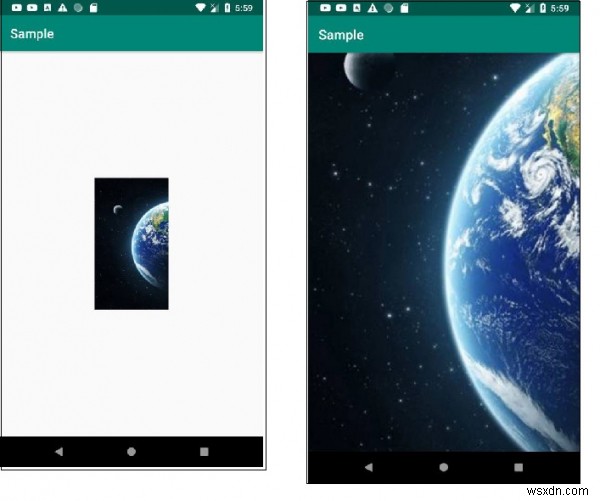
-
プログラムで現在のAndroidSDKバージョンを取得するにはどうすればよいですか?
この例は、プログラムで現在のSDKバージョンを取得する方法を示しています。 ステップ1 − Android Studioで新しいプロジェクトを作成し、[ファイル]⇒[新しいプロジェクト]に移動して、新しいプロジェクトを作成するために必要なすべての詳細を入力します。 ステップ2 −次のコードをres / layout/activity_main.xmlに追加します。 <?xml version="1.0" encoding="utf-8"?> <LinearLayout xmlns:android="https://schem
-
Androidでバグを報告するためのLogcatを入手する方法
Androidは、ユーザーから核心を隠すという非常に優れた仕事をしています。物事がうまくいかないときは、Macのように、恐ろしい謎めいたテキストの壁は見えません。彼らはただ...うまくいかない。 これはほとんどの人にとっては素晴らしいことですが、アプリが機能しない理由を知りたい開発者や、より実践的なアプローチを取りたいパワーユーザーにとってはあまり役に立ちません。 これが、logcatが非常に役立つ理由です。それはあなたが問題をデバッグするためにあなたの電話またはタブレットのシステムログのダンプを取得することを可能にします。ほとんどのユーザーはこれを使用できませんが、問題が発生した場合、
